在IDEA中使用git分支进行开发然后合并到Master分支,2022.1.x版本
在实际开发过程中,为了避免因为在开发中出现的问题以及方便发布版本,如果是多版本发布的情况相下,我们通常需要采用分支进行开发,这个时候,我们就需要了解git分支的相关知识点了,本篇博客也是博主在实际公司开发中碰到的一个问题了,为了避免影响版本的发布,我们采用分支进行开发,等需要发布版本的时候,在将分支的版本合并到Master上去。
接下来围着我们的git一步一步来,注意博主使用的是IDEA 2022.1版本。不同的版本或有差异,还请见谅。
正式开始吧:
1. 建立分支
1.1根据菜单进行选择
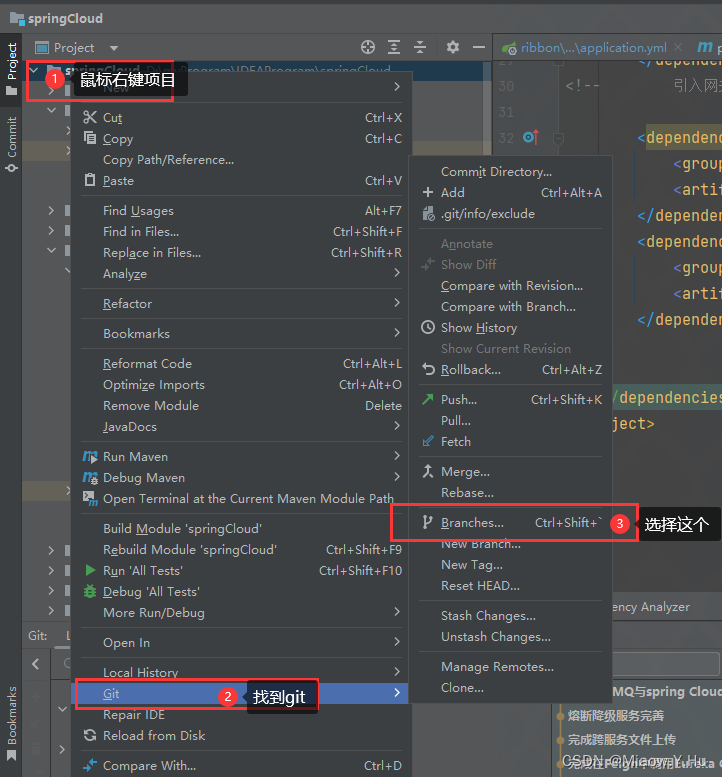
1.2 选择新建分支
之后我们的Idea会打开一个弹窗如下:
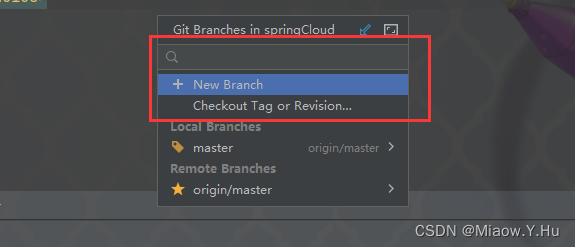
1.3 输入分支名称
选择new Branch,然后弹窗,输入你新建的分支名字。
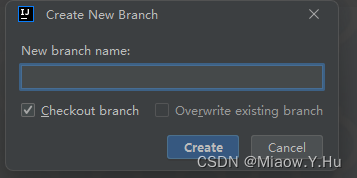
1.4 勾选介绍
以下的checkout branch表示我们新建的分支之后是否默认切换到新建的分支,如果不勾选还是默认你之前使用的分支。

1.5 查看本地分支
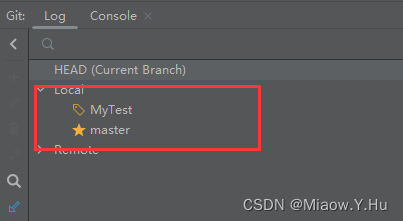
如上图,目前我们的本地存在两个分支。以上的书签logo代表我们当前使用的是这个分支,可以方便我们查看当前使用的是哪个分支。
2 提交分支到Git远程仓库上去
新建的分支后我们可以Push直接提交到远程仓库上,也可以新建文件提交,为了方便演示,我们新建一个readMe.md文件进行。
2.1切换分支
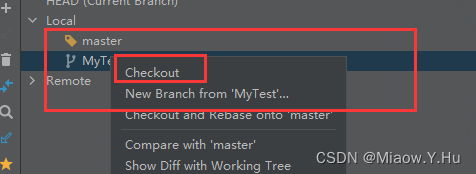
选择我们新建的分支,鼠标右键,选择checkout进行分支切换,切换后他的位置就会往上移动。并产生一个书签的logo。
2.2 在新建的分支下创建一个文件
我之前因为已经建立了一个ReadMe.md文件,故而这次我选择新建一个test.md文件。
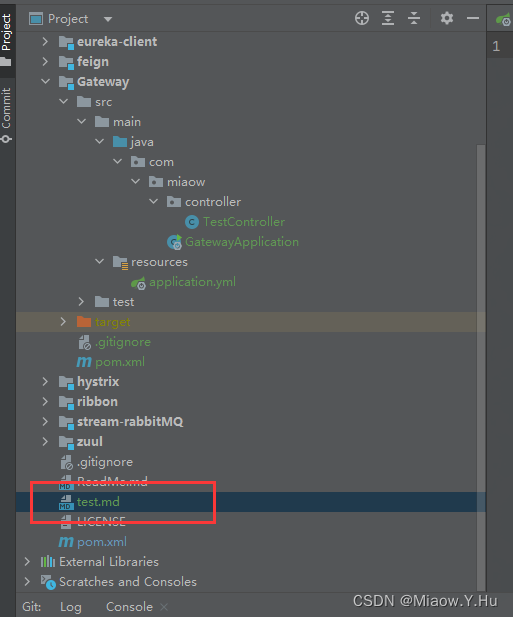
文件内容随便你填啥,你想填啥填啥。
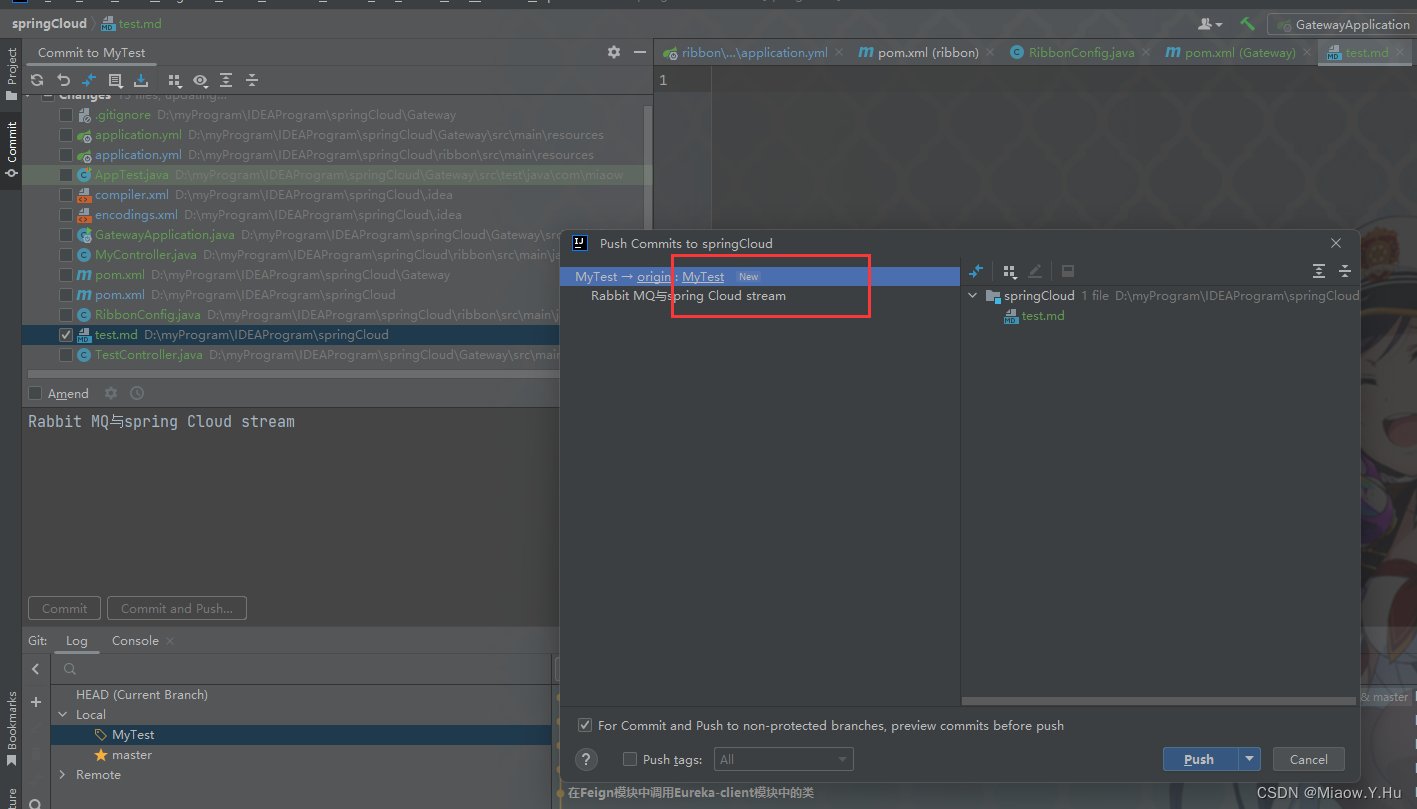
提交到新分支中
在git日志中查看:
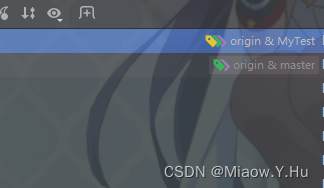
然后我们切换仓库发现,在另一个仓库中并未提交查询到当前文件,代表我们的分支已经创建成功了。
3合并分支
合并分支是我们将一个commit作用到当前分支上来的,比如吧我们的MyTest分支的修改也作用到我们的Master分支上去,这个时候我们需要做的操作。
3.1 切换到Master分支上
之后我们在点击MyTest分支的merge。
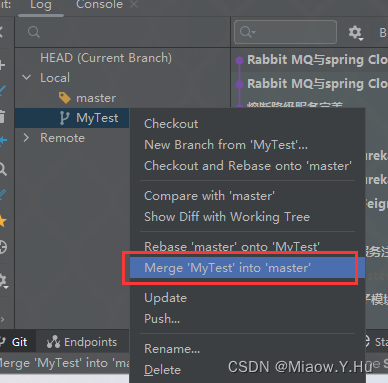
选择合并分支。
3.2合并分支到Master之后直接选择推送
如图,在我们选择merge MyTest into master之后在Master上会有一个推送发图标。这个推送图标对应者的是我的Idea上的右上角图标。
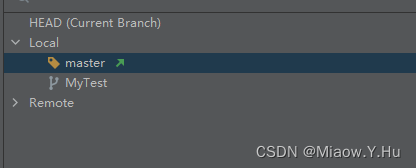

此时代表着我们可以推送到远程仓库中去才会生效,选择上图的红框位置,点击一下。会展示如下弹窗,这个我们就比较熟悉了,就是我们经常提交代码的时候出现的页面。
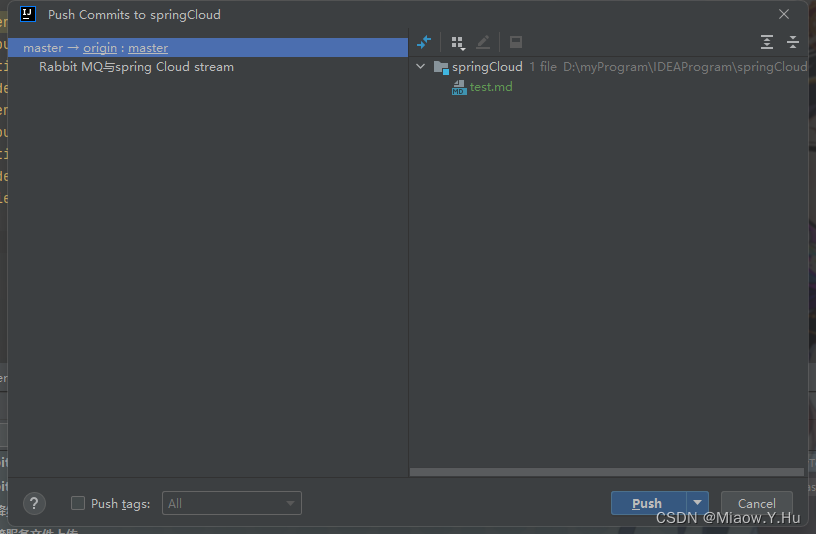
点击Push,然后就可以推送成功了。推送成功,我们查看主分支,看是否存在推送的文件。我们可以在Idea自带的版本管理工具面板中查看相关历史数据,选择相关熟悉查看具体的提交日志。
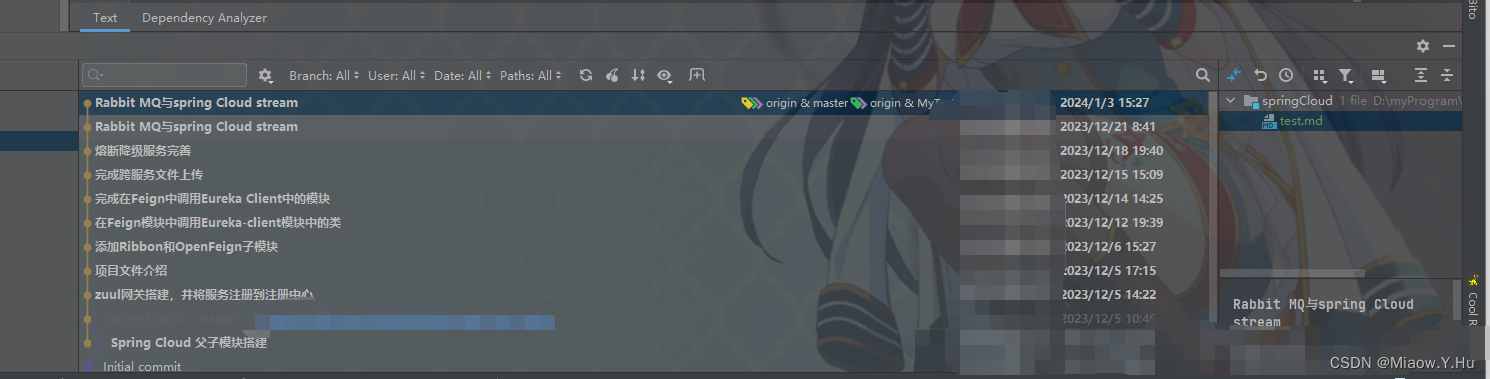
4删除分支
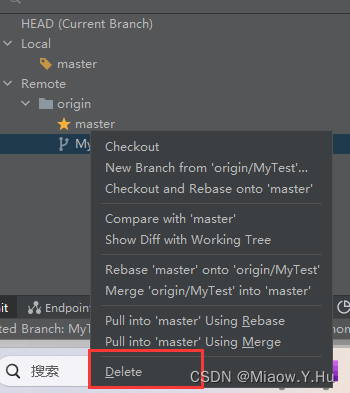

选择删除后,我们在下次提交之后就可以发现,我们就不会显示我们已经删除的分支了,而是Master分支了,注意如果你有多个分支,你还是需要切换的回去。
注意删除的时候,我们需要将local和remote上的一起删除。之后我们就可以继续开发了。
本文来自互联网用户投稿,该文观点仅代表作者本人,不代表本站立场。本站仅提供信息存储空间服务,不拥有所有权,不承担相关法律责任。 如若内容造成侵权/违法违规/事实不符,请联系我的编程经验分享网邮箱:chenni525@qq.com进行投诉反馈,一经查实,立即删除!
- Python教程
- 深入理解 MySQL 中的 HAVING 关键字和聚合函数
- Qt之QChar编码(1)
- MyBatis入门基础篇
- 用Python脚本实现FFmpeg批量转换
- 深度学习中的张量维度
- 系统学习Python——警告信息的控制模块warnings:警告过滤器-[重写默认的过滤器]
- [C错题本]转义字符/指针与首元素/&运算
- 基于python的excel检查和读写软件
- 化繁为简|流程开发工具让流程化办公简便更高效!
- 利用Pandas进行高效网络数据获取
- Git教程学习:09 Git分支
- Flume基础知识(五):Flume实战之实时监控目录下多个新文件
- IIC协议
- python+selenium操作下拉框